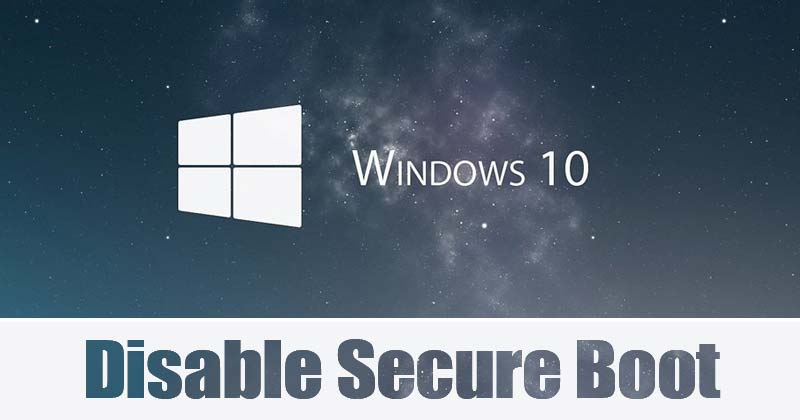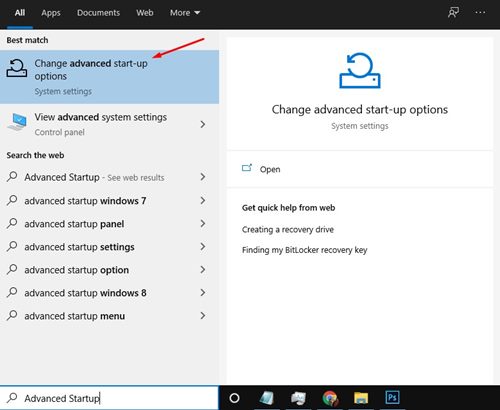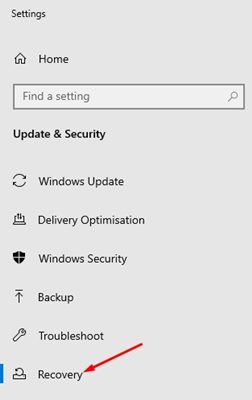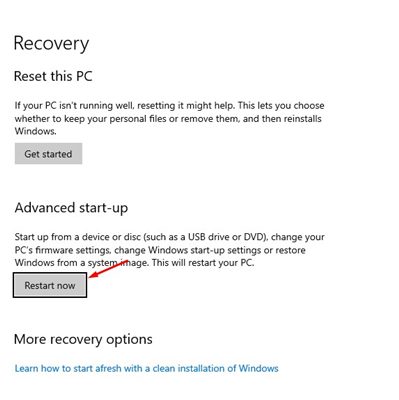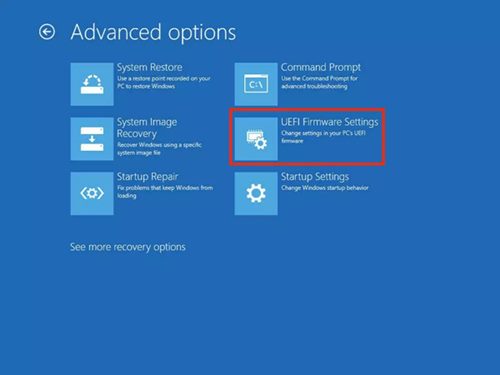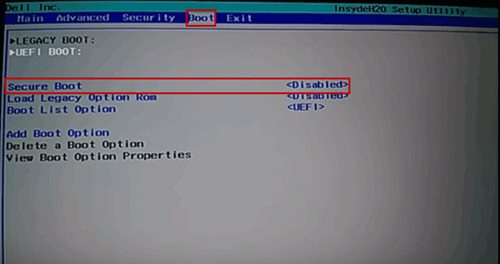Если вы когда-либо использовали компьютер с двойной загрузкой, возможно, вы знаете о функции безопасной загрузки. Перед установкой нескольких операционных систем часто предлагается отключить безопасную загрузку.
Вы когда-нибудь задумывались, что такое безопасная загрузка и почему нам нужно отключать ее перед установкой нескольких операционных систем?
В этой статье мы поговорим о функции безопасной загрузки. Мало того, мы также узнаем, как включить/отключить функцию безопасной загрузки в операционной системе Windows 11/10. Давайте проверим.
Что такое безопасная загрузка?
Ну, безопасная загрузка — это функция безопасности, которая есть в программном обеспечении запуска вашего компьютера. Эта функция предназначена для защиты процесса загрузки при запуске компьютера.
Безопасная загрузка обычно применяется на современных компьютерах с прошивкой UEFI. Основная роль безопасной загрузки — предотвратить загрузку неподписанных драйверов UEFI во время процесса запуска.
Иногда вредоносные программы или вредоносные программы могут получить контроль над вашим компьютером во время загрузки. Роль безопасной загрузки заключается в предотвращении несанкционированного доступа.
Эта функция включена по умолчанию на современных компьютерах с UEFI. Это отличная функция безопасности, которую нужно включать каждый раз.
Читайте также: Может ли мой компьютер работать под управлением Windows 11?
Как отключить безопасную загрузку в Windows 11/10
Единственным недостатком безопасной загрузки является то, что она не позволяет пользователям выполнять некоторые полезные действия на своих компьютерах. Например, без отключения безопасной загрузки вы не сможете запустить две операционные системы на одном компьютере.
Итак, если вы хотите установить несколько операционных систем на одно устройство, сначала необходимо отключить функцию безопасной загрузки. Ниже мы поделились пошаговым руководством по отключению безопасной загрузки в Windows 10.
1. Прежде всего откройте поиск Windows и введите Расширенный запуск. Затем нажмите Изменить дополнительные параметры запуска в списке.
2. Вы перейдете на страницу «Обновление и безопасность». Нажмите вкладку Восстановление, как показано ниже.
3. На правой панели нажмите кнопку Перезагрузить сейчас в разделе Расширенный запуск.
4. Теперь ваш компьютер перезагрузится в расширенном режиме. Выберите Устранение неполадок >Дополнительные параметры >Настройки встроенного ПО UEFI.
5. Теперь ваш компьютер снова перезагрузится. На этот раз ваш компьютер запустится в BIOS. В BIOS выберите вкладку Безопасность и найдите параметр Безопасная загрузка .
6. Вам необходимо выбрать для параметра «Безопасная загрузка» значение Отключено. С помощью кнопки со стрелкой на клавиатуре выберите параметр Отключено .
Вот и все! Вы сделали. Теперь сохраните изменения в BIOS. Если вы хотите включить эту функцию, выберите Включено в разделе «Безопасная загрузка» на Шаге №. 6.
Итак, эта статья посвящена тому, как включить/отключить безопасную загрузку в Windows 10. Надеюсь, эта статья вам помогла! Пожалуйста, поделитесь им также со своими друзьями. Если у вас есть какие-либо сомнения по этому поводу, сообщите нам об этом в поле для комментариев ниже.